Office Publisherソフトウェアを持っていない同僚や友人とMicrosoft Publisherファイルを共有するのをやめた場合は、心配しないでくださ アプリケーション自体またはオンラインツールを使用して、PublisherファイルをPDFに変換するのは非常に簡単です。 それぞれの方法をいくつか詳しく説明しましょう。
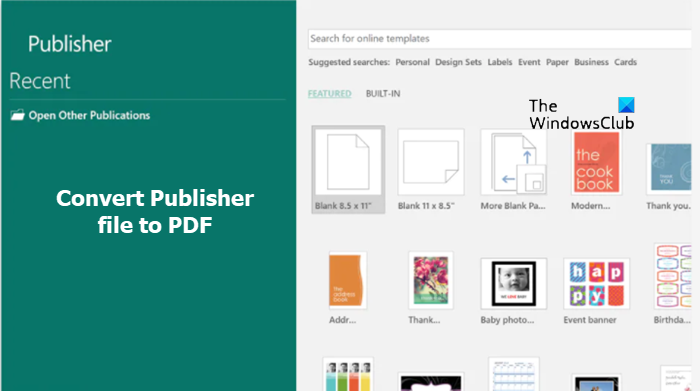
PUBファイルとは何ですか?
PUBファイル拡張子は、Microsoft Publisherドキュメントファイル形式です。 それは普通あなたがリーフレット、フライヤまたはポスターで見ると期待するかもしれないすべてをすなわち含んでいる。 テキスト、画像、その他のオブジェクトのミックス。
PublisherファイルをPDFに変換する方法
まず、Microsoft Publisherアプリケーション自体を使用してPublisher PUBファイルをPDFに変換する方法を見てみましょう。
- ファイルタブをクリックします。
- エクスポートオプションまでスクロールします。
- PDF/XPSドキュメントの作成オプションを選択します。
- PDF/XPSの作成アイコンをクリックします。
- パブリケーションの名前を入力します。
- PDFまたはXPSドキュメントとして保存します。
- その他のオプションを設定します。
- 公開ボタンを押します。
Publisherを使用してPUBファイルをPDFに変換するにはどうすればよいですか?
PDFに変換したいPublisherファイルを開きます。
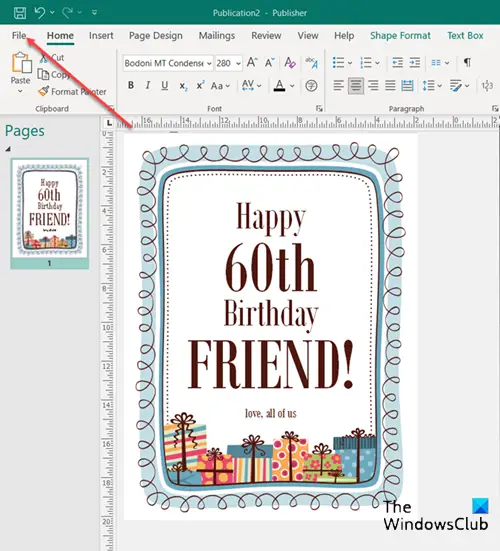
次に、リボンメニューからファイルタブを選択します。
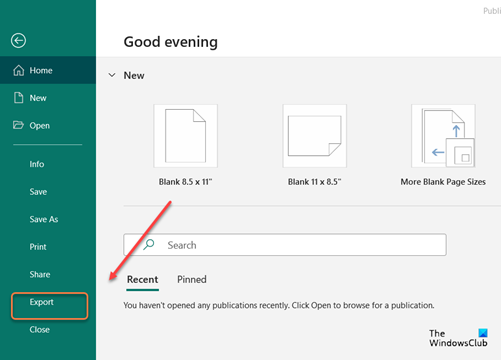
サイドバーのエクスポートオプションまでスクロールしてクリックします。
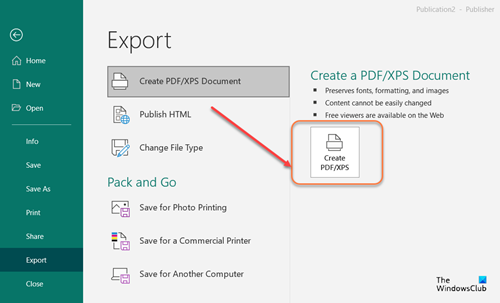
エクスポート画面で、PDF/XPSドキュメントの作成タイルをクリックし、上の画像に示すようにPDF/XPSの作成アイコンを選択します。
[ファイル名]に、パブリケーションの名前を入力します。 同様に、[名前を付けて保存タイプ]で、[PDF]または[XPSドキュメント]のいずれかを選択します。
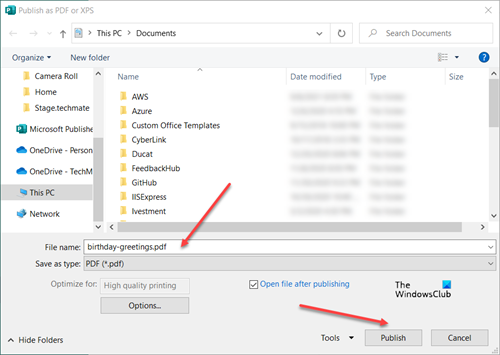
最後に、publishボタンを押して、出版物をオンラインまたは印刷して表示します。
上記とは別に、無料ツールまたはオンラインツールを使用して変換することができます。pubファイルをaに変換します。pdfファイル。
出版社を無料でPDFに変換
Publishertopdf.com あなたが自由のためのPDFに任意の出版社のファイルを有効にすることができます良いオンラインツールです。
あなたがしなければならないのは、アップロードボタンをクリックして、コンピュータから出版社のファイルを選択するか、次のクラウドストレージ:
- Dropbox
- Googleドライブ
- OneDrive
ツールは、任意のサイズのファイルを変換し、変換されたファイルをウェブサイト上で直接ダウンロードします。
ファイルの長さによっては、処理を完了するまでに1分か2分かかることがあります。
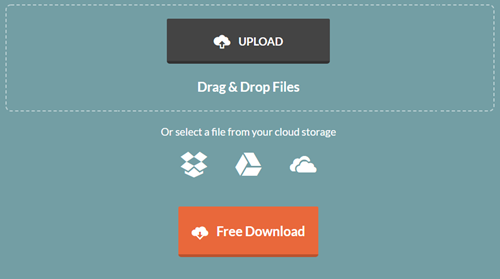
完了したら、無料ダウンロードボタンを押してファイルをダウンロードし、コンピュータに保存したり、他の人と共有したりします。
変換されたファイルは、最大6時間のみダウンロードできます。 その後、サービスはサーバーからファイルを自動的に削除します。
最後に、Libre Officeのようなアプリケーションを使用してPublisherファイルを開くことができます。ファイル:example.pub これは、人気のある無料でオープンソースのoffice生産性ソフトウェアスイートです。
PublisherをWordに変換できますか?
はい、PublisherをWordに変換できます。
- Word文書として保存するパブリッシャーパブリケーションを開きます。
- 画面の左上隅にあるファイルタブを押します。
- 次に、サイドバーの[名前を付けて保存]オプションに移動し、Word文書を保存する場所を参照します。
- ファイル名ボックスに、Word文書の名前を入力します。
- 同様に、名前を付けて保存の種類リストで、保存するWordのバージョンを選択します。
それだけです!